Hur man gör ett event privat på Facebook efter inlägg – TechCult
Miscellanea / / June 27, 2023
Oavsett om du öppnar ett nytt kafé eller håller möte-och-hälsa, kan Facebook-event komma väl till pass. De är perfekta för att nå fler människor och öka biljettförsäljningen. Men om du är en obeslutsam själ som kämpar för att ändra evenemangets integritet, då är du på rätt plats. Den här underbara guiden hjälper dig att lära dig hur du gör ett evenemang från privat till offentligt på Facebook efter att du har skrivit inlägg och vice versa.

Innehållsförteckning
Hur man gör ett evenemang privat på Facebook efter inlägg
Om du har missat en viktig detalj eller ändrat dig om evenemangets integritet på Facebook kan det bli riktigt rörigt. Vad som är ännu mer irriterande är att inte veta hur man ska hantera det. Tja, oroa dig inte mer och läs den här artikeln för att få veta mer.
Kan du ändra ett evenemang till privat på Facebook?
Nej. Tyvärr, när du väl har lagt upp ett Facebook-event kan du inte göra vissa ändringar i det, inklusive:
- Dess integritet
- Biljettkostnad
- Gäster kan bjuda in vänner
Bortsett från detta låter Facebook inte användare ändra sekretessinställningar även om de använder alternativet för dubbletter av händelser. Så nu har du svaret på om du kan ändra ett evenemang till privat på Facebook eller inte.
Läs också: Hur skickar du ett privat meddelande på Facebook
Hur man skapar ett event på Facebook på datorn
Med Facebook-evenemang kan du spara pengar på inbjudningar, spåra OSA och bjuda in alla dina vänner och familj med bara några klick. Oavsett om du äger en Facebook-sida eller ett enkelt användarkonto kan du skapa ett event på Facebook på datorn med bara några få steg. Nedan har vi nämnt detaljerade steg så låt oss dyka direkt in.
Metod 1: Skapa Facebook-event för profil
Följ dessa steg för att skapa ett Facebook-event för din profil:
1. Öppna din Facebook konto och klicka på Se ikonen Alla.

2. Välja evenemang från menyn och klicka på Skapa ny händelse.
3. Ange sedan önskad Event namn och Specificera Start datum och Starttid.
4. Klicka på rullgardinsikonen bredvid Vem kan se den för att välja vem som kan se och gå med i detta evenemang.
Notera: Du kan bjuda in fler personer senare.
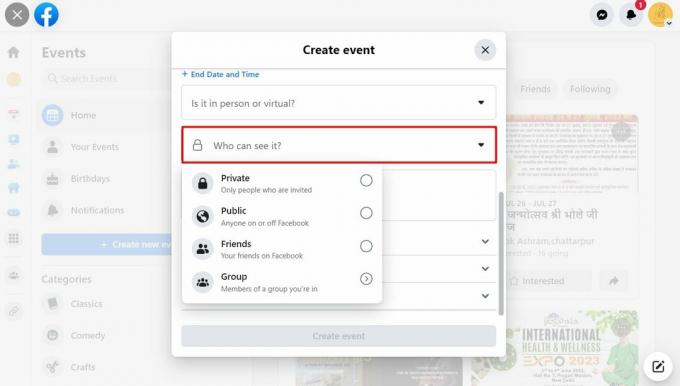
5. Klicka på Nästa att gå vidare och välja hur du vill att folk ska gå med ditt evenemang.
6. Klick Nästa för att fortsätta, Lägg till beskrivning och klicka igen Nästa.
7. Välj en omslagsfoto och klicka på Skapa händelse.

Läs också: Hur ser jag min tidslinje på Facebook
Metod 2: Skapa Facebook-event för företagssida
Du kan skapa ett evenemang för din företagssida genom att följa dessa steg:
1. På din Facebook-företagssida klickar du på din profilbild i det övre högra hörnet.
2. Välja Se alla profiler.
3. Välj Facebook sida som du vill skapa en händelse för och klicka på evenemang.
4. Klicka på Skapa ny händelse.
5. Följ steg 3-7 som nämnts ovan.
Hur man ändrar ett evenemang från privat till offentligt på Facebook
Som nämnts tidigare är det inte möjligt att ändra sekretessinställningarna för ett Facebook-evenemang efter att ha lagt upp det. Därför finns det inget som kan hjälpa dig med hur du ändrar ett evenemang från privat till offentligt på Facebook.
Genom att läsa den här artikeln vet du nu om du kan gör ett evenemang privat på Facebook efter att ha postat eller inte. Oavsett om du marknadsför ditt varumärke eller dig själv kan Facebook-evenemang vara till hjälp för att få ut det mesta av den här appen. Så gör dig redo att nå en bredare publik och marknadsföra som aldrig förr.
Henry är en erfaren teknikskribent med en passion för att göra komplexa teknikämnen tillgängliga för vardagliga läsare. Med över ett decenniums erfarenhet inom teknikbranschen har Henry blivit en pålitlig informationskälla för sina läsare.



